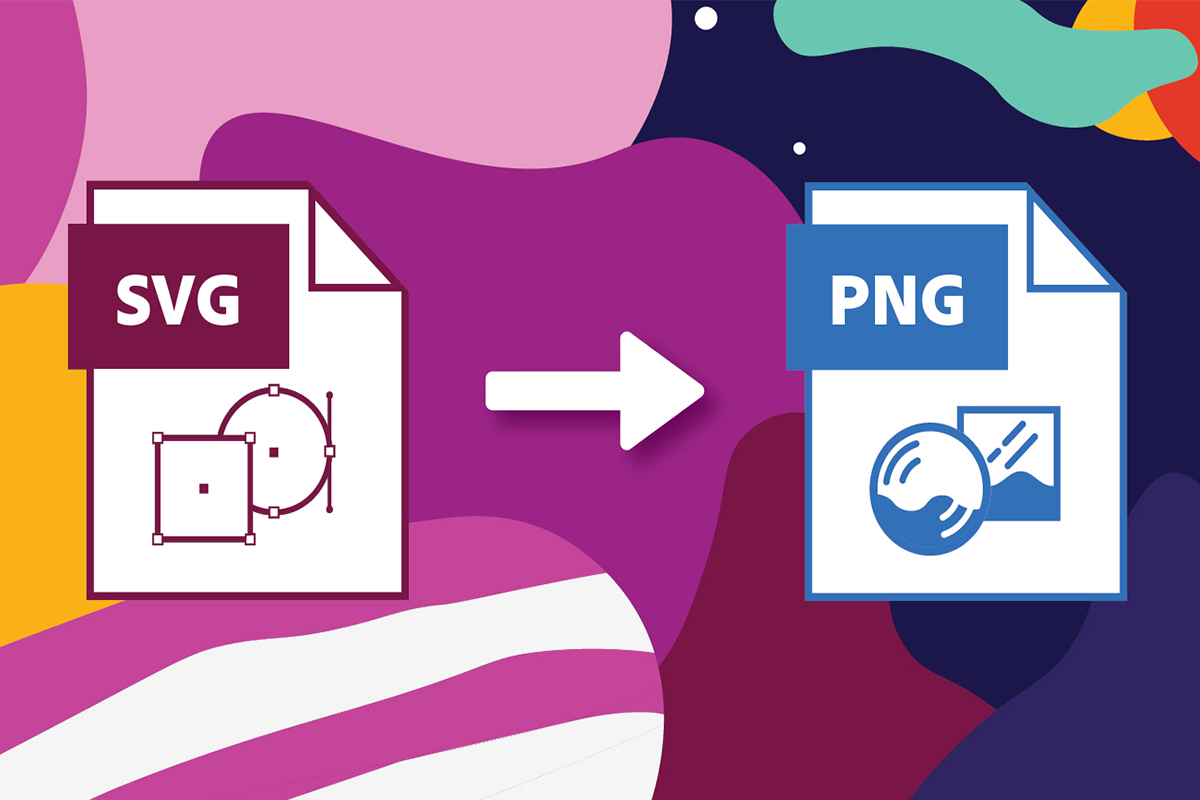
జావాలో SVGని PNGకి మార్చండి
SVG చిత్రాలు ప్రముఖమైనవి ఎందుకంటే అవి పరిమాణం లేదా స్క్రీన్ రిజల్యూషన్తో సంబంధం లేకుండా స్కేలబుల్ మరియు అదే నాణ్యతను కలిగి ఉంటాయి. వాటిని ఏ రిజల్యూషన్లోనైనా రూపొందించవచ్చు మరియు నాణ్యతను (లేదా పిక్సలేట్గా) దెబ్బతీయకుండా, వాటిని పైకి/క్రిందికి సైజు చేయవచ్చు. కానీ, SVG చిత్రాలు పాయింట్లు & పాత్లపై ఆధారపడి ఉంటాయి కాబట్టి, పిక్సెల్లకు బదులుగా, అవి రాస్టర్ ఇమేజ్ వలె ఎక్కువ వివరాలను ప్రదర్శించలేవు. కాబట్టి, మేము SVGని PNG ఇమేజ్కి మార్చినట్లయితే, ఈ సమస్యలు పరిష్కరించబడతాయి.
- SVG నుండి PNG మార్పిడి API
- జావాలో SVGని PNGకి మార్చండి
- CURL ఆదేశాలను ఉపయోగించి SVGని PNGగా సేవ్ చేయండి
SVG నుండి PNG మార్పిడి API
ఈ కథనంలో, మేము జావా కోసం [Aspose.Imaging Cloud SDKని ఉపయోగించబోతున్నాము17 ఇది REST ఆధారిత API, ఇది ప్రోగ్రామాటిక్గా ఎడిట్ చేయడానికి, మార్చడానికి మరియు రాస్టర్, మెటాఫైల్స్, ఫోటోషాప్లను వివిధ [మద్దతు ఉన్న ఫార్మాట్లకు] మార్చడానికి సామర్థ్యాలను అందిస్తుంది. ]. ఇది SVGని ఆన్లైన్లో PNGకి మార్చే లక్షణానికి కూడా మద్దతు ఇస్తుంది. ఇప్పుడు, SDK వినియోగంతో ప్రారంభించడానికి, మేము ఈ క్రింది సమాచారాన్ని pom.xml (మావెన్ బిల్డ్ టైప్ ప్రాజెక్ట్)లో చేర్చడం ద్వారా మా జావా ప్రాజెక్ట్లో దాని సూచనను జోడించాలి.
<repositories>
<repository>
<id>aspose-cloud</id>
<name>artifact.aspose-cloud-releases</name>
<url>http://artifact.aspose.cloud/repo</url>
</repository>
</repositories>
<dependencies>
<dependency>
<groupId>com.aspose</groupId>
<artifactId>aspose-imaging-cloud</artifactId>
<version>22.4</version>
</dependency>
</dependencies>
ఇప్పుడు APIని ఉపయోగించడానికి, మాకు మా వ్యక్తిగతీకరించిన క్లయింట్ ఆధారాలు అవసరం. మీరు ఇప్పటికే Aspose Cloud Dashboardలో నమోదు చేసుకున్నట్లయితే వాటిని సులభంగా పొందవచ్చు. లేదంటే, చెల్లుబాటు అయ్యే ఇమెయిల్ చిరునామా ద్వారా ఉచిత ఖాతాను నమోదు చేసుకోండి మరియు మీ క్లయింట్ ఆధారాలను పొందండి.
జావాలో SVGని PNGకి మార్చండి
మా ఇమేజ్ ప్రాసెసింగ్ API కనీస కోడ్ లైన్లతో PNGని SVGకి మరియు SVGని PNGకి మార్చగలదు. కాబట్టి ఈ విభాగంలో, జావాను ఉపయోగించి SVGని PNGకి మార్చడానికి మేము అన్ని వివరాలను చర్చించబోతున్నాము.
- అన్నింటిలో మొదటిది, మేము క్లయింట్ ఆధారాలను వాదనగా పాస్ చేసే ImagingApi క్లాస్ యొక్క వస్తువును సృష్టించండి
- రెండవది, readAllBytes(…) పద్ధతిని ఉపయోగించి SVG చిత్రం యొక్క కంటెంట్ను చదవండి మరియు దానిని బైట్[] శ్రేణికి తిరిగి ఇవ్వండి
- SVG పేరును పాస్ చేస్తున్నప్పుడు UploadFileRequest యొక్క ఉదాహరణను సృష్టించండి మరియు దానిని uploadFile(…) పద్ధతిని ఉపయోగించి క్లౌడ్ నిల్వకు అప్లోడ్ చేయండి
- ఇప్పుడు ConvertImageRequest యొక్క ఆబ్జెక్ట్ను సృష్టించండి, ఇక్కడ మేము ఇన్పుట్ SNG పేరు మరియు ఫలిత ఆకృతిని “PNG"గా పాస్ చేస్తాము.
- SVG నుండి PNG మార్పిడిని ప్రారంభించడానికి కన్వర్ట్ఇమేజ్(…) పద్ధతికి కాల్ చేయండి. అవుట్పుట్ ప్రతిస్పందన స్ట్రీమ్గా తిరిగి ఇవ్వబడుతుంది
- చివరగా, ఫైల్అవుట్పుట్స్ట్రీమ్ ఆబ్జెక్ట్ని ఉపయోగించి ఫలిత PNGని స్థానిక డ్రైవ్లో సేవ్ చేయండి
// https://dashboard.aspose.cloud/ నుండి ClientID మరియు ClientSecretని పొందండి
String clientId = "7ef10407-c1b7-43bd-9603-5ea9c6db83cd";
String clientSecret = "ba7cc4dc0c0478d7b508dd8ffa029845";
// ఇమేజింగ్ వస్తువును సృష్టించండి
ImagingApi imageApi = new ImagingApi(clientSecret, clientId);
// స్థానిక సిస్టమ్ నుండి SVG చిత్రాన్ని లోడ్ చేయండి
File file1 = new File("File_Extension Icons.svg");
byte[] imageStream = Files.readAllBytes(file1.toPath());
// ఫైల్ అప్లోడ్ అభ్యర్థన వస్తువును సృష్టించండి
UploadFileRequest uploadRequest = new UploadFileRequest("input.svg",imageStream,null);
// SVG చిత్రాన్ని క్లౌడ్ నిల్వకు అప్లోడ్ చేయండి
imageApi.uploadFile(uploadRequest);
// చిత్రం యొక్క అవుట్పుట్ ఆకృతిని పేర్కొనండి
String format = "PNG";
// చిత్ర మార్పిడి అభ్యర్థన వస్తువును సృష్టించండి
ConvertImageRequest convertImage = new ConvertImageRequest("input.svg", format, null, null);
// SVGని PNGకి మార్చండి మరియు ప్రతిస్పందన స్ట్రీమ్లో చిత్రాన్ని తిరిగి ఇవ్వండి
byte[] resultantImage = imageApi.convertImage(convertImage);
// PNG చిత్రాన్ని స్థానిక నిల్వకు సేవ్ చేయండి
FileOutputStream fos = new FileOutputStream("/Users/nayyer/Documents/" + "Converted.png");
fos.write(resultantImage);
fos.close();
పై ఉదాహరణలో ఉపయోగించిన ఇన్పుట్ SVG ఇమేజ్ FileExtension Icons.svg నుండి డౌన్లోడ్ చేసుకోవచ్చు.
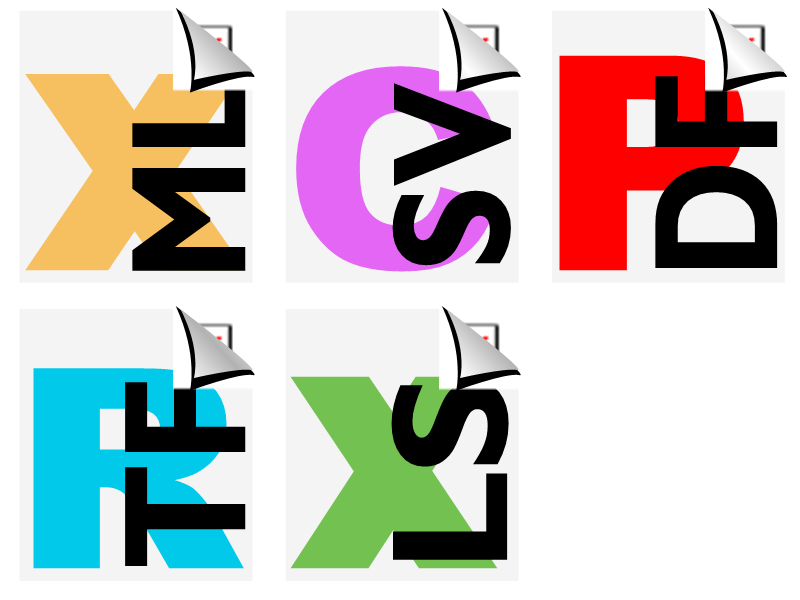
చిత్రం:- svgని png ఆన్లైన్ ప్రివ్యూగా మార్చండి
CURL ఆదేశాలను ఉపయోగించి SVGని PNGగా సేవ్ చేయండి
Aspose.Imaging క్లౌడ్ REST ఆర్కిటెక్చర్ ప్రకారం అభివృద్ధి చేయబడింది, కాబట్టి దీన్ని సులభంగా cURL ఆదేశాల ద్వారా యాక్సెస్ చేయవచ్చు. కాబట్టి ఈ విభాగంలో, మేము CURL ఆదేశాలను ఉపయోగించి SVGని PNGగా సేవ్ చేయబోతున్నాము. ఇప్పుడు, కింది ఆదేశాన్ని ఉపయోగించి JWT యాక్సెస్ టోకెన్ను (క్లైంట్ ఆధారాల ఆధారంగా) రూపొందించడం మొదటి దశ.
curl -v "https://api.aspose.cloud/connect/token" \
-X POST \
-d "grant_type=client_credentials&client_id=bb959721-5780-4be6-be35-ff5c3a6aa4a2&client_secret=4d84d5f6584160cbd91dba1fe145db14" \
-H "Content-Type: application/x-www-form-urlencoded" \
-H "Accept: application/json"
JWT టోకెన్ రూపొందించబడిన తర్వాత, దయచేసి SVGని PNG ఇమేజ్గా సేవ్ చేయడానికి కింది ఆదేశాన్ని అమలు చేయండి.
curl -v -X GET "https://api.aspose.cloud/v3.0/imaging/input.svg/convert?format=PNG" \
-H "accept: application/json" \
-H "authorization: Bearer <JWT Token>" \
-o Resultant.png
ముగింపు
ఈ కథనం ముగిసే సమయానికి, మేము జావాను ఉపయోగించి SVGని PNGకి ఎలా మార్చవచ్చనే వివరాలను తెలుసుకున్నాము. అదే సమయంలో, మేము cURL ఆదేశాలను ఉపయోగించి SVGని PNGకి మార్చే ఎంపికను కూడా అన్వేషించాము. ఇంకా, మీరు SDK సోర్స్ కోడ్ని పట్టుకుని, మీ అవసరాలకు అనుగుణంగా దాన్ని సవరించాలనుకుంటే, దానిని GitHub నుండి డౌన్లోడ్ చేసుకోవచ్చు (మా క్లౌడ్ SDKలు MIT లైసెన్స్లో అభివృద్ధి చేయబడ్డాయి). API యొక్క అద్భుతమైన ఫీచర్లను పరీక్షించడానికి వెబ్ బ్రౌజర్లోని SwaggerUI ద్వారా మరొక ఎంపిక ఉందని దయచేసి గమనించండి.
అయినప్పటికీ, ఉత్పత్తి డాక్యుమెంటేషన్ అనేది API యొక్క ఇతర ఉత్తేజకరమైన లక్షణాలను వివరించే కథనాల అద్భుతమైన రిపోజిటరీ. చివరగా, మీరు APIని ఉపయోగిస్తున్నప్పుడు ఏదైనా సమస్యను ఎదుర్కొన్నట్లయితే, మీరు ఉచిత [ఉత్పత్తి మద్దతు ఫోరమ్9 ద్వారా మమ్మల్ని సంప్రదించవచ్చు.
సంబంధిత కథనాలు
దీని గురించి మరింత తెలుసుకోవడానికి క్రింది లింక్లను సందర్శించాలని మేము బాగా సిఫార్సు చేస్తున్నాము: